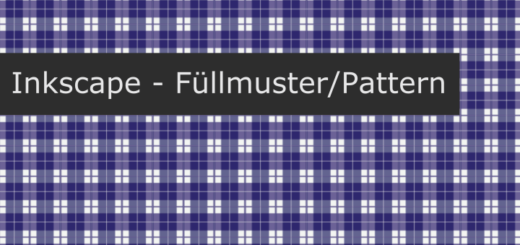Inkscape 025 – Kachelbare Muster erstellen mit Klonen
Nahtlos und ineinander übergehende, kachelbare Muster zu erstellen kann für Games, oder Hintergründe sehr nützlich sein. Um solche Muster zu erstellen, können Klone einsetzen werden, denn dabei erhält man – Live – schon während der Arbeit eine Voransicht, wie es später aussehen wird. Eine sehr praktische Sache.
Skills: Easy
Plugin: Nein
Download: Das Muster im Download unterscheidet von dem im Beitrag verwendeten Beispiel. Download via Mediafire.
Das menschliche Auge sucht immer nach Regelmäßigkeiten und findet sie (meistens) auch, wenn sie allzu offensichtlich aneinandergelegt sind. Möchte man ein nahtloses ineinanderfließendes Muster erzeugen, das scheinbar keine Regelmäßigkeit aufweist und doch als Muster ausgelegt werden kann. In diesem Beitrag geht es also nicht darum ein besonders schönes, anspruchsvolles Muster zu erzeugen, sondern um die Vorgehensweise wie solche Patterns entstehen können.
Dokument & Kachel
Als Erstes sollte man sein Dokument in der Größe seiner Wahl beziehungsweise wie es die Situation erfordert anlegen. Diese Größe ist dann am Ende auch die Ausgabegröße der Kachel. Als Beispiel wird in den Dokumenteneinstellungen hier auf eine Größe von 150 x 150 Pixel festgelegt. Die Maßeinheit soll px sein (Pixel für eine Verwendung im Web).
Nun wird eine erste Kachel von ebenfalls 150 x 150 px aufgezogen. Dass Quadrat darf eine Füllung, aber keine Kontur haben (siehe Bild unten).

Quadrat aufziehen
Als Nächstes soll die untere rechte Ecke an der linken oberen Ecke der Zeichenfläche ausgerichtet werden. Dazu wird der Ausrichten-Dialog über Objekt – Ausrichten und verteilen geöffnet. Im nächsten Schritt markiert man die Rechteckform bzw. das Quadrat und nimmt über die im Bild markierten Icons die Ausrichtung vor. Relativ zu: Seite und Ausrichten: Objektoberkante an Oberkante der Verankerung ausrichten (siehe Bild unten).

Quadrat ausrichten
Das Quadrat sollte anschließend mit der rechten unteren Kante an die linke obere Kante des Dokuments anstoßen (siehe Bild unten).
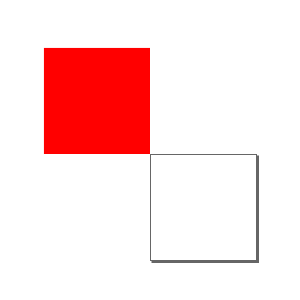
Ausgerichtet in Position
Wichtig!
Zurzeit befindet sich nur dieses eine einzige aufgezogene Quadrat auf der Arbeitsoberfläche. Es mag auf den ersten Blick sonderbar erscheinen aber dieses Quadrat muss, bevor man überhaupt einen einzigen weiteren Arbeitsschritt macht mit dem Shortcut STRG-G gruppiert werden. Der Sinn des Ganzen ergibt sich erst etwas später.
Kacheln nahtlos klonen
Es muss dringend darauf geachtet werden, dass das bisher einzige Quadrat jetzt immer noch keine Kontur hat! Eine Kontur würde die Stellung der Klone zueinander leicht verschieben, woraus später sogenannte Blitzer (hauchdünne Zwischenräume) entstehen würden.
Unter Bearbeiten – Klonen – Gekachelte Klone erzeugen ruft man das Fenster auf, in dem die folgenden Einstellungen vorgenommen werden. Als Erstes die Einstellungen im Bereich Symmetrie. Ihr wählt hier P1 einfache Verschiebung. Im Eingabefeld von Reihen, Spalten 3 x 3 eingeben. Dann Erzeugen klicken (siehe Bilder unten).
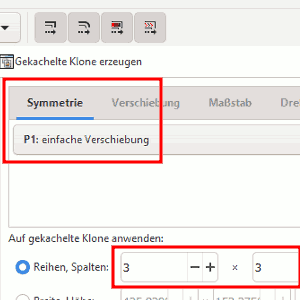
Klone Einstellungen
Es werden daraufhin drei Reihen und drei Spalten der Quadrate ausgelegt. Die 9 Einzelteile liegen nahtlos neben- und untereinander und ergeben ein sauberes Quadrat (siehe Bild unten).
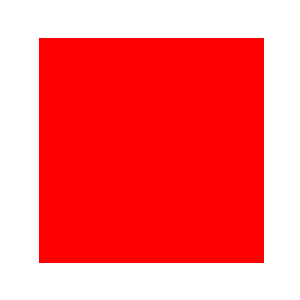
Nahtlos geklonte Objekte
Markiert man diese Fläche, indem man mit der Maus großzügig einen Rahmen darum zieht, so erkennt man 9 Quadrate in 3 Zeilen und 3 Spalten. Macht eigentlich insgesamt 9 Quadrate (siehe Bild unten).
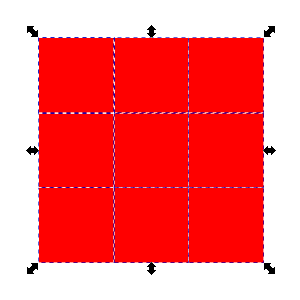
Klone gemeinsam markiert
Schaut man aber in die Statuszeile unterhalb des Arbeitsbereichs so werden 10 ausgewählte Quadrate vermerkt (siehe Bild unten).

Original Kachel auswählen
Damit die Klone später den gleichen Zustand annehmen wie das Original muss das Original gefunden und markiert werden. Wie kommt man an das Original ran, wenn es drunter liegt? Da gibt es zwei Möglichkeiten.
Die Hauruck-Methode ist es das obere linke Quadrat anwählen und zu löschen. Tatsächlich ergibt dieses Vorgehen den meisten Sinn, denn der Klon an dieser Stelle wird nicht mehr benötigt. Die elegantere Variante wäre es Bearbeiten – Klonen – Original auswählen auszuführen über den Button Ganz nach oben Anheben das Original über den Klon zu legen (siehe Bild unten).
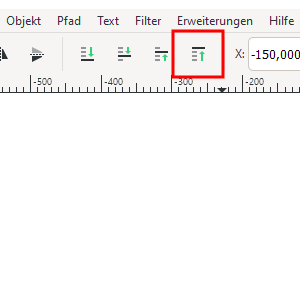
Anheben Icon
Gruppe betreten
Damit alles, was jetzt neu dazu kommt, überhaupt als Muster ankommt und noch dazu auch live geklont wird (also ein zukünftiges Muster) muss alles im voraus sozusagen der Gruppe hinzugefügt werden!
Das funktioniert, indem die Original-Kachel (links oben) mit der rechten Maustaste angeklickt wird und in den sich anbietenden Optionen wählt man Gruppe #g890 betreten. Die laufende Nummer der Gruppe wird jedes Mal eine andere sein. Inkscape vergibt diese Ziffer intern eigenständig (siehe Bild unten).

Gruppe betreten
Kacheln gestalten
Jetzt kann man seine Kachel gestalten. Dabei ist es wichtig, das man zwar immer in dem Bereich der Original-Kachel arbeitet, der Trick allerdings ist es, das man links außen und links oben über den Rand hinaus malt. Dabei sollte darauf geachtet werden, dass für das was links und oben über den Rand hinaus gemalt wurde, unten und rechts Platz gelassen wird, sonst überschneiden sich die aufgemalten Objekte (siehe Bild unten).
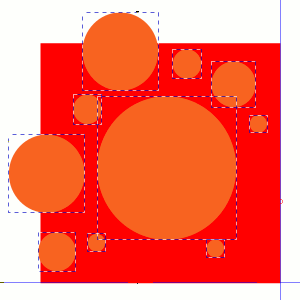
Kachel Gestaltung
Kachel abspeichern
Das Speichern einer solchen Kachel ist einfach. Wichtig ist im Auge zu behalten, dass die mittlere Kachel im Zentrum das Objekt ist welches als Endprodukt ausgegeben wird. Diese Kachel wird am Ende auf einer Fläche ausgelegt und dadurch entsteht das Muster (siehe Bild unten).
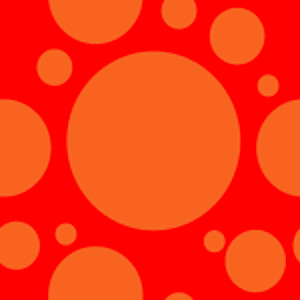
Kachel im Zentrum
Die Einstellung im Export Dialogfenster ist demnach: Exportbereich = Seite und die Bildgröße ist 150 x 150. Die Einheit natürlich ist wieder auf px (Pixel) einzustellen (siehe Bild unten).
Wie schon erwähnt handelt es sich hier nicht um ein Kunstwerk. In diesem Beitrag ging es darum das Prinzip von Kacheln zu beschreiben, die sehr unregelmäßig erscheinen und dennoch als nahtlose Kacheln ausgelegt werden können.